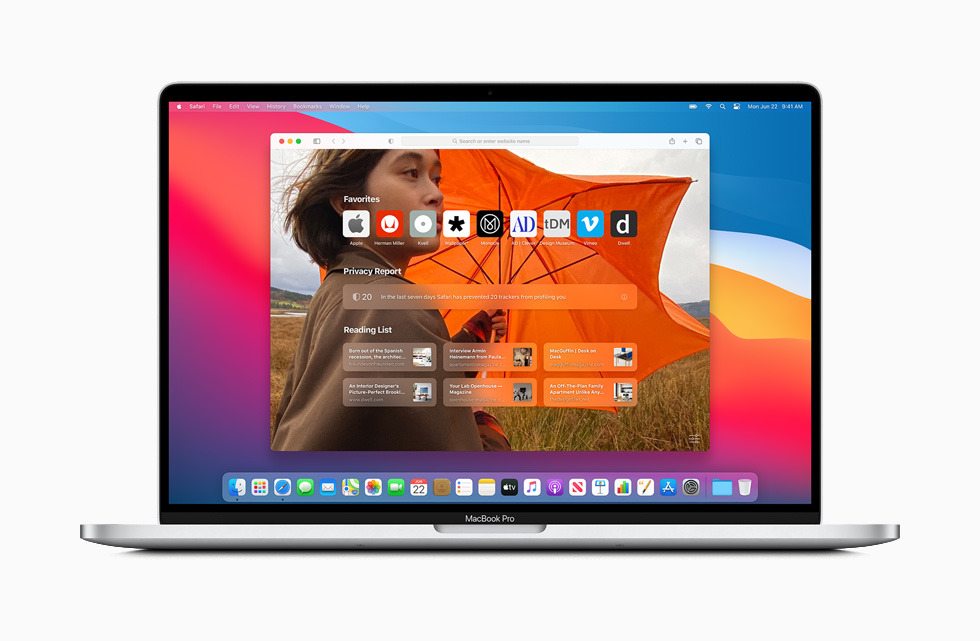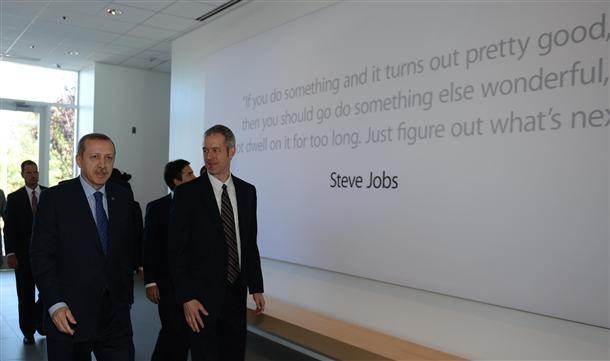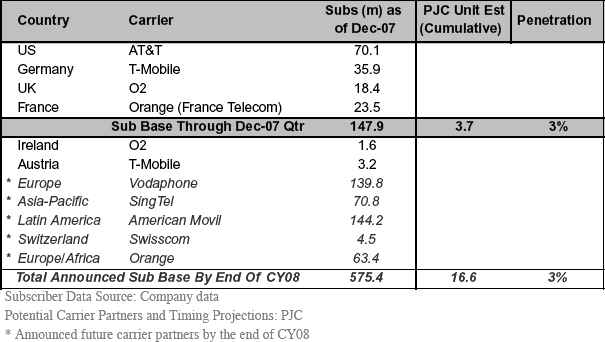הודעות ספארי יכולות להיות נהדרות, אבל מבול של מהן יכול להסתיר את מה שאתה באמת רוצה לראות. הנה איך לשלוט בהם, ולציין אילו התראות יוצגו לך ב-macOS.
אין אוסף שלבים להפעלה או השבתה של התראות - התהליך תלוי מאוד בהעדפות האישיות שלך. במקום זאת, זה מסתכם בעיקר בלימוד מה כל אפשרות עושה. מדריך זה נועד להראות לך את שפע האפשרויות העומדות לרשותך לניהול הודעות ב-macOS Catalina.
המיקום של הודעות בתוך העדפות המערכת
היכן למצוא את הגדרות ההתראות ב-macOS Catalina
- לחץ עלתפריט תפוחבפינה השמאלית העליונה של המסך
- נְקִישָׁההעדפות מערכת
- נְקִישָׁההתראות
פעם אחתהודעות,תוכל להתאים אישית את ההתראות שלך כאוות נפשך. הנה רשימה של האפשרויות שתתקלו בהן, כמו גם מה כל אפשרות עושה.
אל תפריע
אם יש לך אייפון, כנראה שאתה כבר מכיר את מצב 'נא לא להפריע' (DND). כאשר ה-Mac שלך במצב DND, כל ההתראות נעצרות ומוחזקות לבדיקה מאוחרת יותר. אתה יכול להגדיר זמנים ותרחישים ספציפיים עבור ה-Mac שלך כדי להסתיר התראות כגון 22:00 עד 7:00 בבוקר, כאשר התצוגה שלך במצב שינה או כאשר אתה מקרין את המסך שלך.
אתה יכול גם לאפשר להודעות ספציפיות - כגון התראות שיחות - "לפרוץ דרך" 'נא לא להפריע', מה שמאפשר לך לקבל אותן כאשר הודעות אחרות מוסתרות.
הפעלה וכיבוי של התראות
החלפת מתג זה מפעילה או מכבה את ההתראות עבור הודעות אפליקציית macOS
מתחת ל"נא לא להפריע", תמצא רשימה של כל היישומים ב-Mac שלך שיש להם את היכולת לדחוף לך התראות. כאן תוכל להגדיר אילו הרשאות יש ליישומים האלה בכל הנוגע לשליחת התראות.
החלפת "אפשר התראות מ..." עבור אפליקציה ספציפית מאפשרת לך להפעיל ולכבות התראות בקלות.
סגנון התראת אפליקציה
אתה יכול להתאים אישית גם את סוג ההתראה שאתה מקבל. לכל אפליקציה יכול להיות אחד משלושה סוגים של סגנונות התראה.
- אַף לֹא אֶחָד:התראות כלל לא מופיעות על המסך
- באנרים: הודעות מופיעות בפינה השמאלית העליונה של המסך ונעלמות לאחר מספר שניות
- התראות:התראות מופיעות בפינה השמאלית העליונה נשארות על המסך עד שתבטל אותן
התאמה אישית של העדפות התראות ב-macOS
יש קבוצה נוספת של העדפות התראות עבור כל אפליקציה בנפרד. הפעלה וכיבוי של אלה מאפשרת לך להתאים אישית יותר את האופן שבו הודעות יכולות לתקשר עם ה-Mac שלך.
- הצג התראות במסך הנעילה:בכל פעם שאתה מעיר את ה-Mac שלך משינה, תראה הודעות שהוחמצו במסך הכניסה.
- הצג תצוגה מקדימה של התראות:אתה יכול להחליף מתי תרצה לראות תצוגה מקדימה של הודעה. אם תבחר "כאשר לא נעול", תראה תצוגה מקדימה רק כאשר אתה מחובר לחשבון שלך. בחירה ב"תמיד" תציג תצוגות מקדימות גם במסך הכניסה.
- הצג במרכז ההתראות:זה מאפשר לך לראות את ההתראות האחרונות של אפליקציה במרכז ההתראות שלך.
- סמל אפליקציית התג:כאשר תיבה זו מסומנת, היא מאפשרת להחיל נקודה אדומה קטנה - או "תג" - על אפליקציה ברציף שלך. עבור אפליקציות מסוימות, כגון דואר או הודעות, התג עשוי להציג גם מספר, שמתריע על מספר ההתראות שאפליקציה ספציפית דחפה.
- הפעל צליל עבור התראות:אתה יכול לשלוט באילו אפליקציות משמיעות רעשים על ידי הפעלה או כיבוי של אפשרות זו.
- סדר המיון של מרכז ההודעות: כאן תוכל לשלוט בסדר המיון של הודעות במרכז ההודעות.
- אחרונים:ההתראות ממוינות לפי זמן.
- אחרונים לפי אפליקציה:ההתראות מקובצות לפי אפליקציה, כאשר כל התראה רשומה לפי זמן.
- באופן ידני לפי אפליקציה:ההתראות מקובצות לפי אפליקציה וממוינות לפי הסדר שהן מופיעות בהעדפות ההתראות. ניתן לסדר מחדש את האפליקציות ברשימה על ידי גרירתן למעלה או למטה.